ដំណើរការជាជំហាន ៗ ពិសេសដើម្បីបង្កើនគុណភាពបង្ហាញរូបភាពតាមអ៊ីនធឺណិត
បុគ្គលមួយចំនួនជឿថាការកែលម្អគុណភាពបង្ហាញគ្រាន់តែពាក់ព័ន្ធនឹងការបន្ថែមភីកសែលទៅក្នុងរូបភាព។ វាអាចមានសុពលភាពក្នុងកម្រិតជាក់លាក់មួយ ប៉ុន្តែការបន្ថែមភីកសែលនឹងមិនគ្រប់គ្រាន់ទេ ប្រសិនបើវាមិនធ្វើឱ្យគុណភាពរូបភាពប្រសើរឡើងផងដែរ។ ខណៈពេលដែលការបង្វែររូបភាពដែលមានគុណភាពបង្ហាញទាបទៅជាអ្វីដែលមានគុណភាពខ្ពស់គឺពិបាក ប៉ុន្តែវាមិនអាចទៅរួចនោះទេ ប្រសិនបើការកែច្នៃក្រោយត្រូវបានធ្វើត្រឹមត្រូវ។ ជាធម្មតា យើងជួលអ្នកកែរូបថតក្រៅបណ្តាញ ដើម្បីបង្កើនគុណភាពរូបភាព។ ទោះយ៉ាងណាក៏ដោយ កម្មវិធីកែសម្រួលទាំងនេះក៏រួមបញ្ចូលផងដែរនូវទំហំឯកសារដ៏ធំ ដោយសារតែលក្ខណៈពិសេស និងឧបករណ៍របស់ពួកគេ។ ប៉ុន្តែតើអ្នកដឹងពីវិធីផ្សេងទៀតក្នុងការបង្កើនគុណភាពរូបភាពរបស់អ្នកទេ? អត្ថបទនេះនឹងផ្តល់ឱ្យអ្នកនូវវិធីល្អបំផុតទាំងប្រាំនៅលើអ៊ីនធឺណិតដើម្បីបង្កើនគុណភាពបង្ហាញរូបថតរបស់អ្នក។ អ្នកអាចចូលទៅកាន់ទំព័រនេះ។ បង្កើនគុណភាពបង្ហាញរូបថតរបស់អ្នកតាមអ៊ីនធឺណិត.
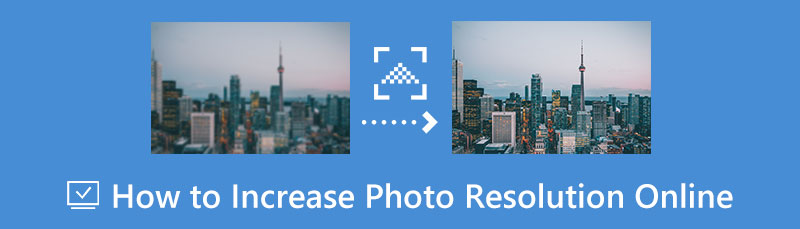
- ផ្នែកទី 1: 5 វិធីសាស្រ្តដ៏អស្ចារ្យដើម្បីបង្កើនគុណភាពរូបភាពលើបណ្តាញ
- ផ្នែកទី 2៖ ប្រៀបធៀបឧបករណ៍ដែលបានរៀបរាប់ខាងលើ
- ផ្នែកទី 3៖ សំណួរគេសួរញឹកញាប់អំពីវិធីបង្កើនគុណភាពរូបភាពលើអ៊ីនធឺណិត
ផ្នែកទី 1: 5 វិធីសាស្រ្តដ៏អស្ចារ្យដើម្បីបង្កើនគុណភាពរូបភាពលើបណ្តាញ
MindOnMap រូបភាពឥតគិតថ្លៃ Upscaler លើបណ្តាញ
MindOnMap រូបភាពឥតគិតថ្លៃ Upscaler លើបណ្តាញ គឺជាឧបករណ៍ដែលអ្នកអាចប្រើដើម្បីបង្កើនគុណភាពបង្ហាញរូបភាពលើអ៊ីនធឺណិតដោយឥតគិតថ្លៃ។ អ្នកអាចកែលម្អគុណភាពបង្ហាញរូបភាពរបស់អ្នកជាមួយនឹង MindOnMap Free Image Upscaler Online ដោយមិនចាំបាច់ដំណើរការបន្ថែម ដោយសារបច្ចេកវិទ្យា AI។ នៅពេលដែលអ្នកបានប្រើឧបករណ៍បង្កើនទំហំរូបភាពនេះ វាជាការសាមញ្ញក្នុងការពិនិត្យមើលព័ត៌មានលម្អិតនៃរូបភាពរបស់អ្នក។ លើសពីនេះទៀត អ្នកអាចប្រើប្រាស់រូបភាព Upscaler Online ដោយឥតគិតថ្លៃរបស់ MindOnMap ដើម្បីធ្វើឱ្យរូបភាពរបស់អ្នកកាន់តែធំ។ មុនពេលបង្ហោះរូបថតរបស់អ្នក សូមជ្រើសរើសពេលវេលាពង្រីករហូតដល់ 2X, 4X, 6X និង 8X ដោយផ្អែកលើចំណូលចិត្តរបស់អ្នក។ ជាលទ្ធផល អ្នកនឹងទទួលបានរូបភាពដែលមានគុណភាពបង្ហាញខុសៗគ្នា។ ដូច្នេះ អ្នកអាចសាកល្បងប្រើឧបករណ៍អនឡាញនេះ ប្រសិនបើអ្នកមានបញ្ហាដោយការមើលឃើញតិចតួច។
ជាងនេះទៅទៀត អ្នកអាចទទួលបានរូបភាពផ្សេងៗ និងគុណភាពខ្ពស់ជាងមុន ដោយសារជម្រើសពេលវេលាពង្រីកផ្សេងៗ។ នៅក្នុងលក្ខខណ្ឌនៃការប្រើប្រាស់កម្មវិធីអនឡាញនេះ វាមានចំណុចប្រទាក់វិចារណញាណ ដែលក្នុងនោះជម្រើស និងប៊ូតុងនីមួយៗងាយស្រួលយល់ ដែលល្អឥតខ្ចោះសម្រាប់អ្នកប្រើប្រាស់។ ដូច្នេះ សូមបន្តជាមួយនឹងវិធីសាស្រ្តដ៏ល្អដើម្បីបង្កើនគុណភាពបង្ហាញនៃរូបថតរបស់អ្នកដោយប្រើកម្មវិធីកែលម្អរូបថតនេះតាមអ៊ីនធឺណិត។
ចូលទៅកាន់គេហទំព័រផ្លូវការរបស់ MindOnMap រូបភាពឥតគិតថ្លៃ Upscaler លើបណ្តាញ. បន្ទាប់មកចុច បង្ហោះរូបភាព ប៊ូតុងដើម្បីផ្ទុកឡើងរូបថតដែលអ្នកចង់បង្កើនគុណភាពបង្ហាញ។
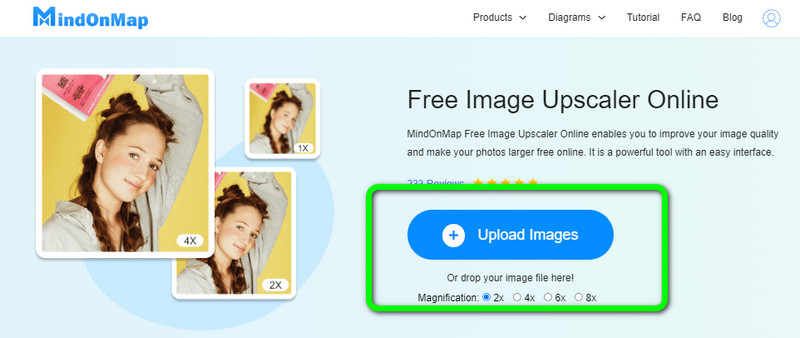
បន្ទាប់ពីបង្ហោះរូបថតរួច អ្នកអាចបង្កើនគុណភាពបង្ហាញរូបថតរបស់អ្នកដោយជ្រើសរើសលេខពីជម្រើសពង្រីក។ អ្នកអាចពង្រីករូបថតរបស់អ្នកពី 2x, 4x, 6x, និង 8x។ វិធីនេះ អ្នកអាចបង្កើនគុណភាពបង្ហាញរបស់រូបថត។
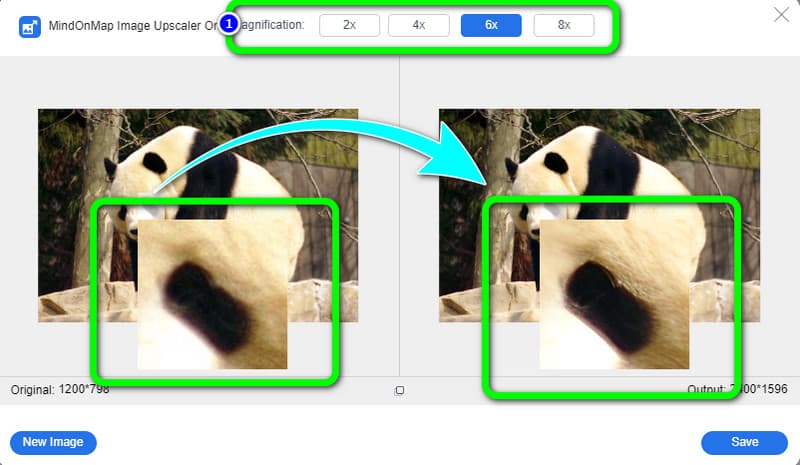
ប្រសិនបើអ្នកត្រូវបានបញ្ចប់ការបង្កើនគុណភាពបង្ហាញនៃរូបថតរបស់អ្នក, ចុច រក្សាទុក ប៊ូតុងនៅជ្រុងខាងស្តាំខាងក្រោមនៃចំណុចប្រទាក់របស់អ្នក។
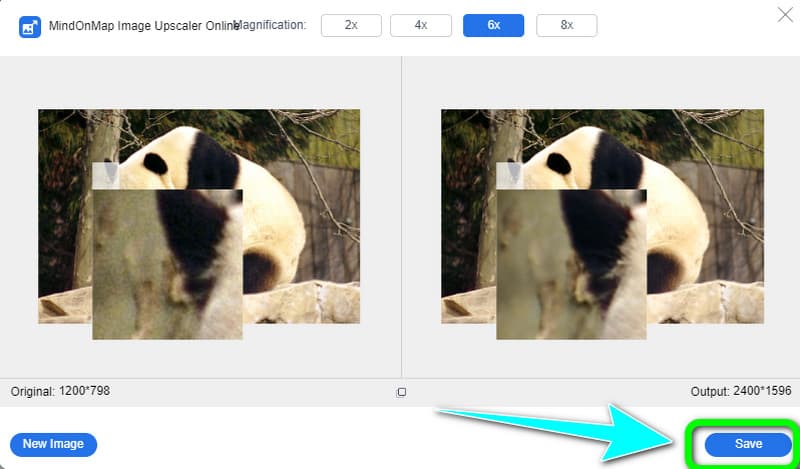
AVCLabs Photo Enhancer Online
កម្មវិធីបង្កើនគុណភាពរូបភាពមួយទៀតនៅលើអ៊ីនធឺណិតដែលអ្នកអាចប្រើគឺ AVCLabs Photo Enhancer AI Online. វាអាចបង្កើនគុណភាពបង្ហាញរូបភាពរបស់អ្នកភ្លាមៗ។ ទោះយ៉ាងណាក៏ដោយ ការបង្កើនទំហំរូបភាពគ្រាន់តែពេលខ្លះនាំឲ្យមានគុណភាពប្រសើរជាងមុន។ ក្នុងករណីខ្លះ រូបភាពបាត់បង់ព័ត៌មានលម្អិតបន្ថែម។ ប៉ុន្តែអរគុណចំពោះកម្មវិធីអនឡាញនេះ អ្នកអាចបង្កើនគុណភាពបង្ហាញរូបភាពរបស់អ្នកដោយមិនប៉ះពាល់ដល់គុណភាព។ លើសពីនេះ រូបភាពណាមួយ រួមទាំងទេសភាព សត្វព្រៃ រូបបញ្ឈរ គំនូរជីវចល អាពាហ៍ពិពាហ៍ ឬផលិតផល អាចមានគុណភាពបង្ហាញរបស់វាកើនឡើង ឬកើនឡើងដល់ 2x, 3x, ឬ 4x ដោយប្រើ AVCLabs Photo Enhancer AI Online។ គោលបំណងរបស់វារួមមានផ្ទាំងរូបភាពអេក្រង់ធំ ការបោះពុម្ព ការផ្សាយពាណិជ្ជកម្ម និងច្រើនទៀត យ៉ាងឆាប់រហ័ស និងដោយស្វ័យប្រវត្តិ។ លើសពីនេះទៅទៀត នេះ។ កម្មវិធីកែលម្អរូបថត មានចំណុចប្រទាក់សាមញ្ញដែលអនុញ្ញាតឱ្យអ្នកកែសម្រួលរូបភាពរបស់អ្នកយ៉ាងងាយស្រួល។ ទោះយ៉ាងណាក៏ដោយ ប្រសិនបើអ្នកចង់ជួបប្រទះលក្ខណៈពិសេសទាំងអស់នៃកម្មវិធីនេះ អ្នកត្រូវតែទិញឥណទាន។ ផងដែរ ការភ្ជាប់អ៊ីនធឺណិតគឺត្រូវបានទាមទារយ៉ាងខ្លាំង ដោយសារវាជាកម្មវិធីអនឡាញ។
ចូលទៅកាន់គេហទំព័រសំខាន់របស់ AVCLabs Photo Enhancer AI Online. ចុចលើ បង្ហោះរូបភាព ប៊ូតុងដើម្បីបន្ថែមរូបភាពដែលមានគុណភាពបង្ហាញទាប។
ប្រសិនបើរូបភាពរបស់អ្នកមិនមែនជារូបបញ្ឈរ អ្នកអាចបិទរូបភាពបាន។ ការកែលម្អមុខ លក្ខណៈ។ ដំណើរការនៃការពង្រីកដំណោះស្រាយក៏ត្រូវបានរួមបញ្ចូលផងដែរ។ នៅទីនេះយើងផ្តល់ជម្រើសបួនគឺ 100%, 200%, 300% និង 400% ។ ជ្រើសរើសអ្វីដែលអ្នកចូលចិត្ត។ បន្ទាប់មកជ្រើសរើស ចាប់ផ្តើមដំណើរការ ប៊ូតុង។
នៅពេលដែលដំណើរការត្រូវបានបញ្ចប់សូមចូលទៅកាន់ រូបភាពដែលបានដំណើរការ ផ្ទាំងដើម្បីមើលរូបភាព។ បន្ទាប់ពីនោះចុច ទាញយករូបភាព ប៊ូតុងដើម្បីរក្សាទុកលទ្ធផលរបស់អ្នកនៅលើកុំព្យូទ័ររបស់អ្នក។
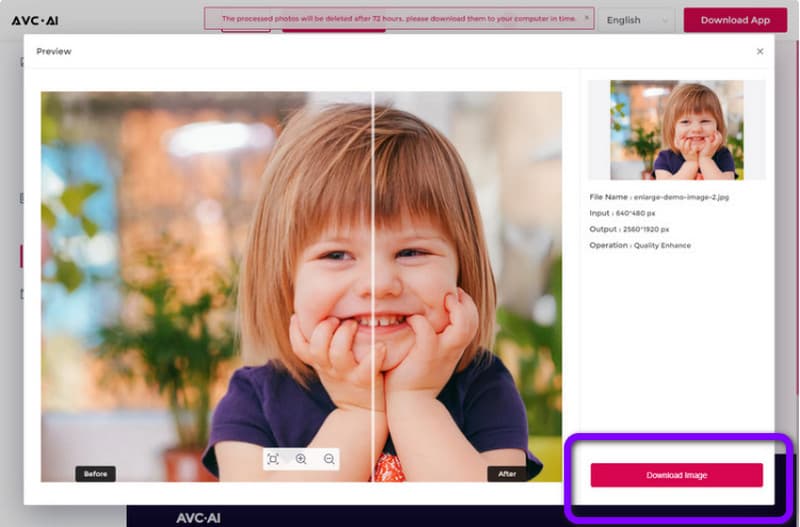
រូបថតពង្រីក
រូបថតពង្រីក គឺជាកម្មវិធីដែលមានមូលដ្ឋានលើបណ្តាញមួយផ្សេងទៀតដែលនឹងជួយអ្នកក្នុង បង្កើនគុណភាពបង្ហាញរូបភាពរបស់អ្នក។. ចំណុចប្រទាក់អ្នកប្រើគឺសាមញ្ញណាស់ ហើយឧបករណ៍រុករកត្រូវបានរចនាឡើងដើម្បីឱ្យងាយស្រួលប្រើតាមដែលអាចធ្វើទៅបាន។ លើសពីនេះ វាអាចបង្កើនគុណភាពរូបភាពទាំងមូល។ លើសពីនេះទៀត អ្នកអាចប្រើវាដើម្បីបង្កើនគុណភាពរូបភាពរបស់អ្នក។ ទោះយ៉ាងណាក៏ដោយ មានពេលខ្លះដែលឧបករណ៍នេះដំណើរការមិនល្អ។ ដើម្បីប្រើកម្មវិធីនេះនៅលើកម្មវិធីរុករករបស់អ្នក សូមមើលជំហានសាមញ្ញខាងក្រោម។
បើកកម្មវិធីរុករករបស់អ្នកហើយចូលទៅកាន់គេហទំព័ររបស់ រូបថតពង្រីក. បន្ទាប់មកចុច រុករក ប៊ូតុងដើម្បីផ្ទុកឡើងរូបភាព។
ប្រសិនបើរូបភាពនៅលើអេក្រង់របស់អ្នករួចហើយ អ្នកអាចចូលប្រើគ្រាប់រំកិលដែលមានអត្ថបទ ជ្រើសរើសកត្តាពង្រីក។ អ្នកអាចធ្វើឱ្យរូបភាពធំជាងមុនដោយគ្រប់គ្រងរបាររំកិលទៅខាងស្តាំរហូតដល់ទំហំដែលត្រូវការត្រូវបានសម្រេច ប្រសិនបើនោះជាអ្វីដែលអ្នកចង់បាន។
អ្នកក៏ត្រូវបានអនុញ្ញាតឱ្យបញ្ជាក់កម្ពស់ និងទំហំនៃរូបថតផងដែរ។ នៅពេលអ្នកពេញចិត្តនឹងលទ្ធផល សូមជ្រើសរើស ពង្រីក ប៊ូតុង។
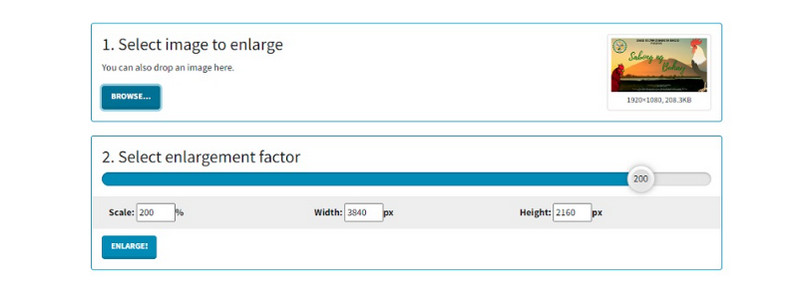
សូមលើកកម្ពស់
ដើម្បីបង្កើនគុណភាពបង្ហាញរូបភាពនៅលើអ៊ីនធឺណិត អ្នកក៏អាចប្រើ Let's Enhance ផងដែរ។ កម្មវិធីនេះគឺជាកម្មវិធីមួយដែលមានប្រសិទ្ធភាព និងជាក់ស្តែងដែលអ្នកអាចប្រើដើម្បីបង្កើនគុណភាពបង្ហាញរូបភាពរបស់អ្នក។ ឧបករណ៍ពង្រីករូបភាពនេះប្រើ AI ដែលនីមួយៗត្រូវបានបង្រៀនដើម្បីបំពេញព័ត៌មានលម្អិតនៅក្នុងរូបថតរបស់អ្នក។ អ្នកអាចពង្រីកទំហំរូបភាពរបស់អ្នកដោយមិនបន្ថយគុណភាពទាំងមូលនៅពេលប្រើកម្មវិធីអនឡាញនេះ។ អ្នកអាចពង្រីករូបភាពណាមួយដើម្បីបំពេញតម្រូវការរបស់អ្នក ដោយចាប់ផ្តើមជាមួយនឹងការពង្រីកទំហំ 2x ។ អ្នកអាចជ្រើសរើសទំហំលទ្ធផលដែលអ្នកចង់ផលិតរូបថតដ៏ស្រស់ស្អាត ដូច្នេះអ្នកអាចបង្ហោះវានៅលើវេទិកាប្រព័ន្ធផ្សព្វផ្សាយសង្គមដូចជា Facebook Youtube TikTok និងច្រើនទៀត។ ទោះយ៉ាងណាក៏ដោយ អ្នកត្រូវបានតម្រូវឱ្យបង្កើតគណនីរបស់អ្នក ដើម្បីកែសម្រួលរូបថតរបស់អ្នក។ អនុវត្តតាមនីតិវិធីសាមញ្ញខាងក្រោមដើម្បីបង្កើនគុណភាពបង្ហាញរូបថតរបស់អ្នកដោយប្រើកម្មវិធី Let's Enhance ។
បន្តទៅកាន់គេហទំព័រសំខាន់របស់ សូមលើកកម្ពស់. បន្ទាប់មក មុននឹងបង្កើនគុណភាពបង្ហាញរូបថតរបស់អ្នក អ្នកត្រូវតែចុះឈ្មោះជាមុនសិន។ ប៉ុន្តែប្រសិនបើអ្នកមានគណនីរួចហើយ សូមបន្តទៅកាន់ ចូល ជម្រើស និងបញ្ចូលគណនីរបស់អ្នក។
ជ្រើសរើស ជ្រើសរើសរូបភាព ប៊ូតុងដើម្បីផ្ទុកឡើងរូបថតដែលអ្នកចង់កែសម្រួល។ អ្នកក៏អាចមើលចំនួនភីកសែល និងទំហំរូបថតរបស់អ្នកជាមុនផងដែរ។ អ្នកក៏អាចបង្កើនទំហំរូបថតរបស់អ្នករហូតដល់ 16x។
ចុចលើ ចាប់ផ្តើមដំណើរការ ប៊ូតុងនៅជ្រុងខាងស្តាំខាងក្រោមនៃចំណុចប្រទាក់។ បន្ទាប់មក នៅពេលដែលអ្នកកែសម្រួលរូបថតរួចរាល់ហើយ សូមរក្សាទុកវានៅលើកុំព្យូទ័ររបស់អ្នក។
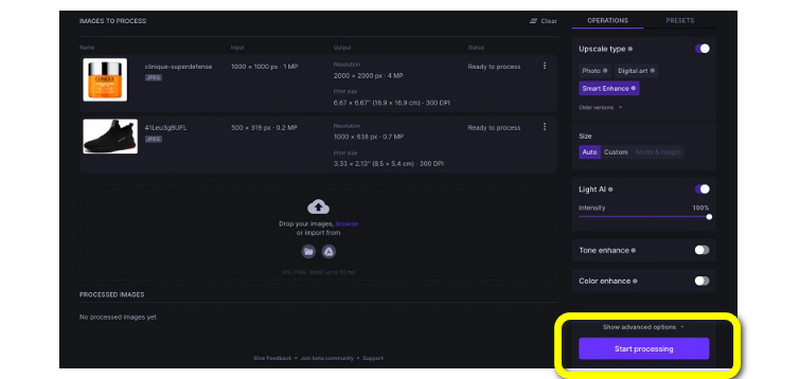
រូបគំនូរ
រូបគំនូរ អាចកែលម្អគុណភាពរូបភាពតាមអ៊ីនធឺណិត។ ជាមួយនឹងឧបករណ៍ដែលមានមូលដ្ឋានលើអ៊ីនធឺណិតនេះ អ្នកអាចបង្កើនគុណភាពបង្ហាញរូបថតរបស់អ្នកបានភ្លាមៗរហូតដល់ 2x និង 4x។ លើសពីនេះ កម្មវិធីនេះផ្តល់នូវចំណុចប្រទាក់ងាយស្រួលយល់ជាមួយនឹងវិធីសាស្រ្តជាមូលដ្ឋានក្នុងការកែសម្រួល ដែលស័ក្តិសមសម្រាប់អ្នកប្រើប្រាស់ទាំងអស់ ដូចជាអ្នកប្រើប្រាស់កម្រិតខ្ពស់ និងមិនមានជំនាញវិជ្ជាជីវៈជាដើម។ លើសពីនេះទៅទៀត អ្នកអាចចូលប្រើកម្មវិធីនេះនៅក្នុងកម្មវិធីរុករកស្ទើរតែទាំងអស់ដូចជា Mozilla Firefox, Google Chrome Microsoft Edge និងច្រើនទៀត។ ទោះយ៉ាងណាក៏ដោយបន្ទាប់ពីទាញយករូបថតអ្នកនឹងឃើញសញ្ញាទឹកដែលរំខាន។ កម្មវិធីនេះអាចផ្តល់ជូនការសាកល្បងឥតគិតថ្លៃរយៈពេល 7 ថ្ងៃប៉ុណ្ណោះ។ បន្ទាប់ពីនោះ អ្នកត្រូវតែទិញការជាវ ដើម្បីលុបស្នាមទឹកចេញពីរូបថតរបស់អ្នក។
ចូលទៅកាន់គេហទំព័ររបស់ រូបគំនូរ. បន្ទាប់មកចុច រូបភាពទាន់សម័យឥឡូវនេះ ប៊ូតុងដើម្បីផ្ទុកឡើងរូបថត។
អ្នកមានជម្រើសពីរនៅផ្នែកខាងឆ្វេងនៃចំណុចប្រទាក់។ អ្នកអាចបង្កើនទំហំរូបភាពរហូតដល់ 2x និង 4x។
បន្ទាប់ពីនោះចុច អនុវត្ត ប៊ូតុងនៅជ្រុងខាងឆ្វេងខាងក្រោមនៃចំណុចប្រទាក់ ហើយចុច ផ្ទុកឡើង.
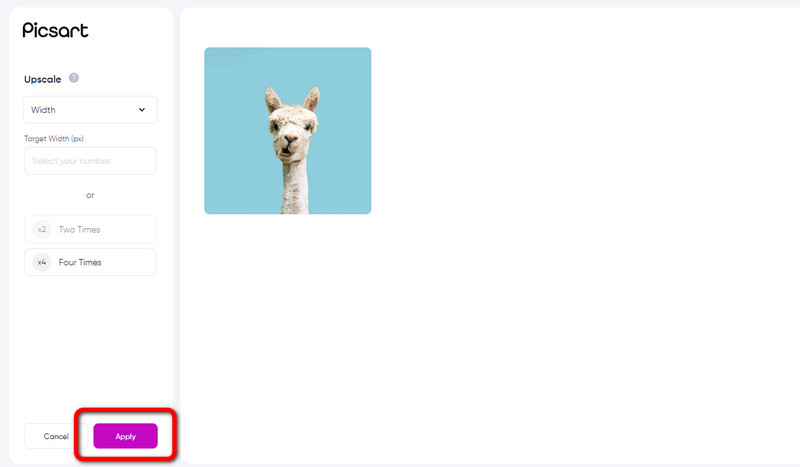
ផ្នែកទី 2៖ ប្រៀបធៀបឧបករណ៍ដែលបានរៀបរាប់ខាងលើ
| ភាពលំបាក | ការសម្តែង | វេទិកា | លក្ខណៈពិសេស | |
| MindOnMap | ងាយស្រួល | 10/10 | Google Chrome ក្រុមហ៊ុន Microsoft Edge សាហ្វារី កម្មវិធី Mozilla Firefox Internet Explorer | ពង្រីករូបថតរហូតដល់ 2x, 4x, 6x, និង 8x។ |
| AVCLabs Photo Enhancer AI Online | ងាយស្រួល | 9/10 | Google Chrome កម្មវិធី Mozilla Firefox | បង្កើនគុណភាពបង្ហាញរូបភាព។ |
| រូបថតពង្រីក | ងាយស្រួល | 9/10 | Google Chrome ក្រុមហ៊ុន Microsoft Edge | |
| សូមលើកកម្ពស់ | រឹង | 8.5/10 | សាហ្វារី កម្មវិធី Mozilla Firefox Google Chrome | បង្កើនគុណភាពបង្ហាញនៃរូបថត។ |
| រូបគំនូរ | ងាយស្រួល | 9/10 | កម្មវិធី Mozilla Firefox Google Chrome ក្រុមហ៊ុន Microsoft Edge | បង្កើនគុណភាពបង្ហាញរូបភាពដែលមានគុណភាពទាប |
ផ្នែកទី 3៖ សំណួរគេសួរញឹកញាប់អំពីវិធីបង្កើនគុណភាពរូបភាពលើអ៊ីនធឺណិត
1. តើអ្វីទៅជាតួនាទីនៃគុណភាពបង្ហាញរូបភាព?
ប្រសិនបើគុណភាពបង្ហាញរូបភាពខ្ពស់ជាង ភីកសែលក៏នឹងកើនឡើងផងដែរ។ ភាពច្បាស់នៃរូបភាពនឹងអាស្រ័យលើគុណភាពបង្ហាញ។ ប្រសិនបើរូបថតមានគុណភាពបង្ហាញខ្ពស់ វានឹងកាន់តែច្បាស់ និងពេញចិត្ត។
2. តើគុណភាពបង្ហាញស្តង់ដារសម្រាប់រូបថតគឺជាអ្វី?
គុណភាពបង្ហាញស្តង់ដារឬធម្មតាគឺ 300 ភីកសែលក្នុងមួយអ៊ីញ។ ជាមួយនឹងគុណភាពបង្ហាញនេះ អ្នកអាចមើលឃើញរូបភាពរបស់អ្នកកាន់តែច្បាស់។
3. តើអ្វីជាអត្ថប្រយោជន៍នៃការប្រើប្រាស់រូបភាពដែលមានគុណភាពបង្ហាញខ្ពស់?
រូបភាពបង្ហាញលម្អិតកាន់តែច្រើន គុណភាពបង្ហាញកាន់តែធំ។ ដូច្នេះហើយ ការប្រើប្រាស់រូបថតដែលមានគុណភាពបង្ហាញខ្ពស់ បង្កើន និងកំណត់សារដែលអ្នកចង់បង្ហាញតាមរយៈរូបភាពផ្ទាល់ខ្លួន។
សេចក្តីសន្និដ្ឋាន
ដោយប្រើវិធីទាំងប្រាំនេះ អ្នកអាចធ្វើបាន បង្កើនគុណភាពបង្ហាញរូបថតតាមអ៊ីនធឺណិត យ៉ាងងាយស្រួល។ អត្ថបទនេះផ្តល់ឱ្យអ្នកនូវកម្មវិធីជាក់ស្តែង និងគួរឱ្យទុកចិត្តបំផុត។ ប៉ុន្តែ ប្រសិនបើអ្នកចូលចិត្តនីតិវិធីដ៏ងាយស្រួលបំផុតសម្រាប់ការបង្កើនគុណភាពបង្ហាញ និងគុណភាពនៃរូបភាពរបស់អ្នក យើងសូមណែនាំអ្នកឱ្យប្រើ MindOnMap រូបភាពឥតគិតថ្លៃ Upscaler លើបណ្តាញ.










